
純正タイプカバープレゼント
Surface Goを購入すると、1万2980円相当の純正タイプカバーを無料でもらえます。タイプカバーはSurface GoをノートPCのように使うのに必須のアイテム。詳しくは以下のリンクからキャンペーンページをご確認ください。
Surface Go お得なまとめ買い (マイクロソフトストア)
このたび、Surface Goの8GBメモリー+128GB SSD搭載モデルを購入しました。発売日当日に到着してからいろいろと触っているのですが、なかなかイイ感じです。

従来のSurfaceシリーズのイイところを押さえながらも、小さくて軽いのがなによりの魅力!

購入したSurface Go本体とタイプカバー&モバイルマウス
ですがペン入力や各種アプリの使い勝手などはまだじっくりと検証しておらず、結論を出せるほど使い込んではいません。そこでまずはSurface Goの見た目や本体の使い勝手などのファーストインプレッションを、フォトレビューという形でお届けします。

Surface Go
※キーボードは別売り
https://komameblog.jp/surface/
Surface Goのスペック
| OS | Windows 10 Home(Sモード) ※無料でWindows 10 Homeに切替可能 |
|---|---|
| CPU | Pentium Gold 4415Y |
| メモリー | 4 / 8GB |
| ストレージ | 64GB eMMC または 128GB SSD(PCIe) |
| グラフィックス | Intel HD Graphics 615 |
| 光学ドライブ | なし |
| ディスプレイ | 10インチ、1800×1200ドット、光沢、タッチ/ペン入力対応 |
| 通信機能 | IEEE802.11a/b/g/n/ac対応無線LAN、Bluetooth 4.1 |
| インターフェース | USB Type-C×1、Surface Connect、microSD/SDHC/SDXC対応メモリーカードスロット、ヘッドホン出力 |
| セキュリティ機能 | TPM 2.0 |
| カメラ | フロント:500万画素、リア:800万画素、赤外線カメラ(Windows Hello対応) |
| サイズ/重量 | 幅175×奥行き245×高さ8.3mm/約522g |
| バッテリー駆動時間 | 最大9時間(動画再生時) |
※2018年9月1日時点。個人モデル。構成や価格は変更される場合があります
とにかく小さい!
実物を目の前にするとわかるのですが、Surface Goは本当にコンパクトです。大きさとしてはB5サイズ相当。一般的なノートを少し小さくしたくらいの大きさと言えば、サイズ感をイメージしやすいでしょう。
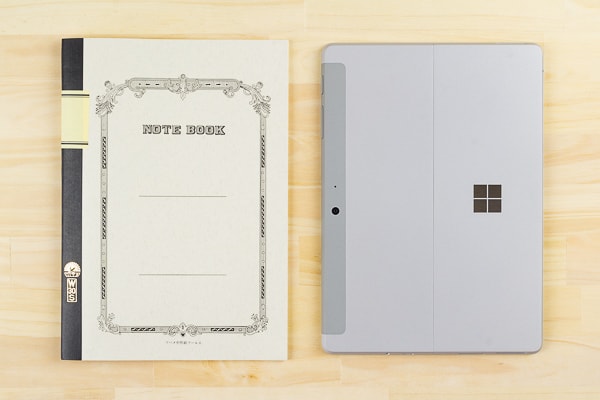
標準的なB5サイズノートとの比較

ノートよりもほんのちょっぴり小さい程度
12.3インチのSurface ProはほぼA4サイズで、Surface Goとは大きさがふた回り以上違います。

Surface Go と Surface Proの大きさ比較

ただ最近の10インチタブレットとしては、それほど小さいわけではないんですよね。手元にあったiPad 2(2011年発売)と大きさを比べてみると、ほぼ同じサイズでした。新型のiPadよりはだいぶ大きいと思います。
とは言うものの、Windows 10 PCとしては非常にコンパクト。このサイズなら、バッグのなかにも楽々と入ります。

手に持ったときのサイズ感
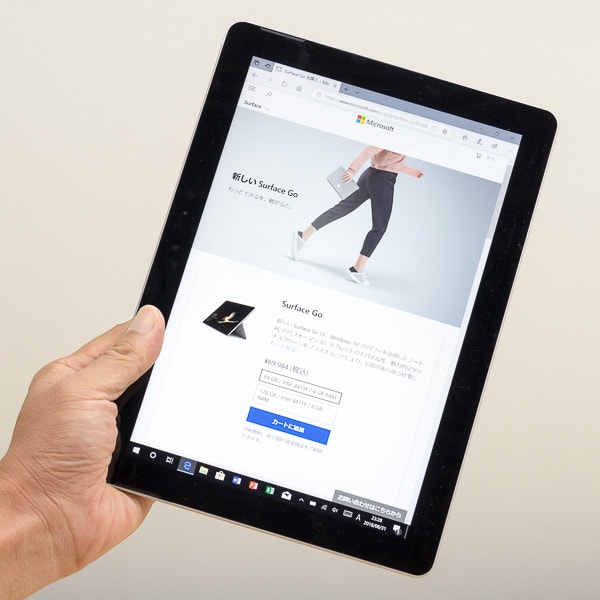
ブラウザーや資料を読むのにピッタリのサイズ
本体のみの厚さは8.3mmで、とても薄く感じます。重さにかたよりもなく、手に持っていてもバランスが悪いと感じることはありません。

本体はとても薄い!

高さは8.3mmしかありません

実際に手に持ってみると、かなり薄く感じます
ただ本体だけで使うことはなく、おそらくタイプカバーを付けて持ち歩くことになるでしょう。この場合だと高さは実測14mmで、少し厚みを感じます。と言っても、Windows PCとしてはこれでも非常に薄いんですけどね。

タイプカバー装着時の厚さは実測14mm
重さは公称値で約522gで、実測値では526gでした。新しいiPadは469g(Wi-Fiモデル)よりはちょっと重めです。とは言え腕に負担がかかることなく軽々と持ち上げられますし、片手で持ち続けても疲れることはありません。

重量は実測526g
タイプカバーを付けると、ちょっと重みが増します。PCとしては非常に軽いのですが、フットプリント(接地面積)が小さいので、数値以上に重く感じるのです。ただSurface Proではタイプカバー込みだと1kgを超えるので、ふたつを持ち比べてみたらSurface Goのほうが非常に軽く感じました。

タイプカバーを装着すると765g

電源アダプターは実測で136g
高品質すぎるデザイン
個人的な話で恐縮ですが、筆者はSurfaceシリーズのデザインが大好きです。これまでSurface Pro/Laptop/Book 2など検証してきましたが、デザインについてはどれも非常に洗練されていると思っています。エッジのたった角の部分や、破綻なく湾曲している自然な曲線、マグネシウムボディの高い質感など、どこを見てもほれぼれするほどの完成度です。
Surface Goでも、その高品質なデザインが踏襲されています。造形と質感に関しては、ほぼSurface Proと同じ。ただフォルムが全体的にやや丸みを帯びており、シャープというよりもカワイイ感じになりました。

キッチリとしたスキのないデザイン

四隅の角が若干丸みを帯びており、Surface Proよりも柔らかい印象になりました

ボディに使われているマグネシウムは、しっとりとした手触り。鏡面仕上げのマークもスタイリッシュです

個人的にいちばん好きな部分がココ。精細な造形にほれぼれとします

背面のキックスタンドはとても薄いにも関わらず、しっかりとした強度

キックスタンドを開いた様子

キックスタンドもしっかりとしていて、使っている最中にズレることはありません

Surface Proと同じヒンジが使われています

角度は無断階に調整可能。かなら寝かせられます。寝かせた状態で手を置くとちょっとたわむのですが、構造上これは仕方がないでしょう
Surface Go最大傾斜時のたわみ。Surface Proでも見られましたが、手を載せて力を入れるとけっこう動きます#SurfaceGo pic.twitter.com/V7IXNm5hsQ
— こまめブログ💻 (@littlebeansinfo) 2018年8月28日
Surface Goのデザインは本当にカッコいいのですが、唯一気になる部分があります。それは背面上部にある濃いグレーの部分。Wi-FiやLTEの電波のとおりを良くするためにこの部分だけ樹脂(プラスチック)が使われているのですが、帯のようでちょっと違和感を感じるわけです。

電波を送受信するために本体の一部に濃いグレーの樹脂素材が使われています

Surface Proでは上部側面だけだったのであまり気になりませんでしたが、Surface Goでは少し目立っています

Surface Proと並べると違いがわかるのですが、Surface Go単体ならそれほど気にならないかもしれません
しっかり使えるタイプカバー
今回筆者は、コバルトブルーのSurface Go Signature タイプカバーを購入しました。Surface Goとは別売りなのですが、Surface Goを活用するには必須のアイテムです。

コバルトブルーのSurface Go Signature タイプカバー

パームレストと背面には高級ファブリック素材のアルカンターラが使われています
アルカンターラはパームレスト側が若干硬い仕上がりで、背面は起毛風の柔らかい手触りです。高級感は抜群なのですが、長期間使うと汚れが気になるところ。まあどうしようもないほど汚れてしまったら、新たに買い直せばいいわけですが。

タイプカバーを装着した状態
国内版は標準的な日本語配列で、キーボードバックライトにも対応しています。キーピッチ(キーとキーの間隔)は実測で16.5mmでした。フルピッチ(19mm)よりも狭いので多少窮屈に感じますが、指先でキーを打つように意識すると案外普通に使えます。

キーピッチは実測で16.5mm

Enterキー周辺で一部のキーが小さくなっています

Surface Goを使わないときはタイプカバーを閉じておくと、ホコリがたまりません
キーストロークは実測で1mm強でした。正確には測れなかったのですが、もしかすると1.2~1.3mm程度なのかもしれません。ノートPCの標準である1.5mmのキーストロークと比べると、かなり浅く感じます。

キーストロークは1mm強と浅め。ちなみにSurface Pro用のタイプカバーのキーストロークは標準的な1.5mmです
ただしタイプ感は悪くありません。ストロークは浅いのですがキーを押した瞬間にやや固めのクリック感があり、手応えはしっかり感じられます。クリック感はSurface Pro用のタイプカバーよりも固め。若干プチプチとした感触があり、MacBookのキーボードのストロークを少し深くしたような印象です。
タイプカバーはキーボードの上部を本体側にくっつけることによって、キーボード全体を傾斜させることができます。キーボードが斜めになっているほうが手首を自然な角度にキープできるのですが、この状態だとタイプ音とたわみが大きくなってしまいます。

キーボードが完全に接地した状態

キーボードを斜めにすると底面部にスキマが生じ、タイプ音が反響して大きく聞こえます
クリック感が硬いこともあり、タイプ音はしっかり聞こえます。接地した状態では「コツコツコツ」という感じですが、斜めにすると「カチカチカチ」と響きました。キーボードの静音性については、Surface Pro用のほうが上です。ただしキーボード自体が小さいためか、たわみはSurface Pro用ほど生じません。

あえてタイプカバーを使わずに、お気に入りのBluetoothキーボードを使うという手もあります
精細で発色のいい液晶ディスプレイ
液晶ディスプレイのサイズは10インチで、解像度は1800×1200ドット。アスペクト比(縦横比率)は3:2で、一般的な紙の比率に近くなっています。色合いは自然で、明るさも十分。標準ではスケーリングが150%に設定されていますが、人によっては少し見えづらく感じるかもしれません。そのような場合は、デスクトップの拡大率を変更するといいでしょう。

画面サイズは10インチで、解像度は1800×1200ドット

ピクセル数はフルHDよりもちょっと多い程度。写真も精細に表示されますが、文字についてはややドット感がありました

写真は自然な色合いで映し出されます
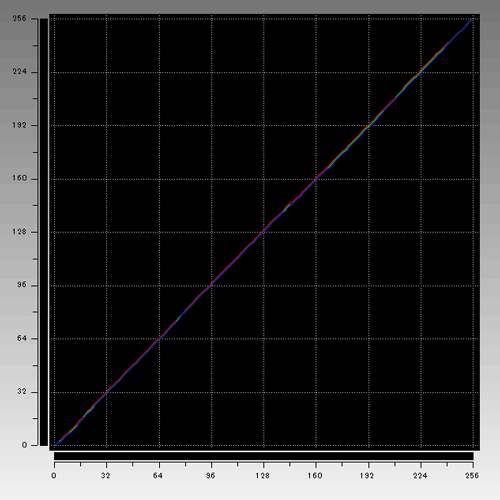
i1Display Proによるガンマカーブ。色のバランスは良好です
ちょっと気になるのはベゼルが太い点と、画面の表面が光沢仕上げであるため映り込みが生じる点です。とは言えベゼルが狭くなるとキーボードも小さくしなければなりませんし、光沢仕上げはタッチ操作やペン入力に対応するためと思えば仕方がありません。

光沢仕上げのグレアディスプレイでは、光の映り込みが生じます
インターフェースは少ない
周辺機器接続用として用意されているインターフェース(端子類)は、USB Type-CとSurface Connectのみです。フルサイズのUSB端子は用意されていないため、従来のUSB機器を使うにはUSB A-Cの変換アダプターを利用する必要があります。

右側面にはSurface ConnectとUSB3.0 Type-C、ヘッドホン出力

左側面にはなにもありません

フルサイズのUSB端子(Type-A)を使う場合には変換アダプターが必要です
とは言うものの、USB-Type-Cはいろいろな用途に使えるので便利です。モバイルバッテリーからの充電も可能ですし、DisplayPort変換ケーブルがあれば液晶ディスプレイにも接続できます。またSurface Connectに別売りのSurfaceドックをつなげれば4ポートのUSB端子や有線LANなども利用可能です。

USB Type-Cからモバイルバッテリーで充電できるのがすごく便利

左側面には別売りのSurfaceペンをくっつけられます

底面部にはタイプカバー接続用の端子。Surface Pro用のタイプカバーは利用できません

付属の電源アダプター
コンパクトで高品質、さらに使いやすい!
ということで、今回はSurface Goのファーストインプレッションをフォトレビューという形でお送りしました。今後ペン入力やそのほかのアクセサリーを試したり、各種アプリを使って実際に作業を行なうなど、より詳細な検証を行なう予定です。検証結果は別の記事で公開するので、いましばらくお待ちください。更新情報は当サイトのtwitterアカウントでお知らせするので、フォローしていただくことをおすすめします。
ひととおり触ってみて感じたのは、小さくても意外に使いやすいという点です。画面はやや小さいものの映像はキレイでハッキリと見えますし、キーボードのサイズや打鍵感、配列も実用的に使えるレベル。自宅や外出先で手軽に使うには、ちょうどいい仕上がりだと思います。

軽量スリムで手軽に使える!
メインのPCとしてバリバリと使うには、パフォーマンスと端子の数が少し足りません。しかしライトな利用には過不足ない仕上がりだと、いまのところは感じています。
なおパフォーマンス面については別の記事で詳しく解説していますので、そちらを参考にしてください。


Surface Go
※キーボードは別売り
関連記事
- Surfaceシリーズ まとめ&各モデルの比較
- Surface Proレビュー
- Surface Laptopレビュー
- Surface Book 2 13インチ レビュー
- Surface Book 2 15インチ レビュー
- 初心者におすすめのノートパソコンまとめ
- モバイルノートPCおすすめまとめ




